Instrukcja integracji Apaczka.pl z Presta
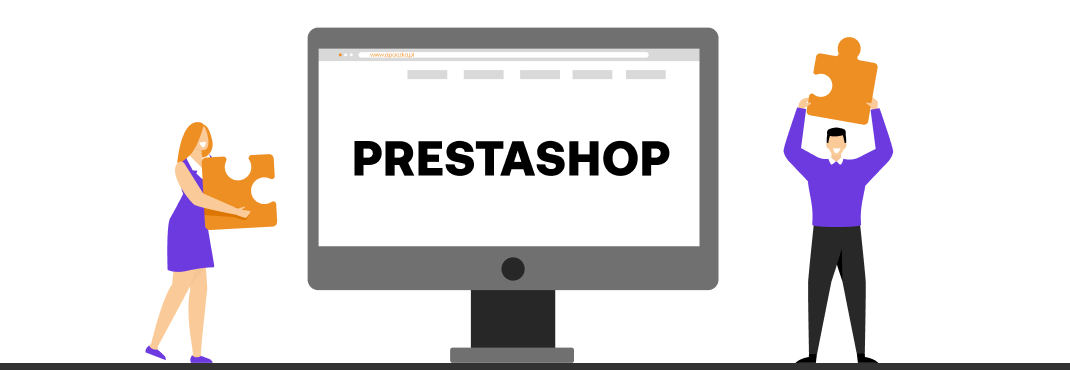
Jeśli posiadasz sklep na platformie PrestaShop 1.7 lub 8, skorzystaj z naszego importu zamówień na apaczka.pl. Prowadząc sklep na PrestaShop możesz łatwo importować zlecenia Twoich klientów do Panelu wysyłkowego Apaczka.pl. Skonfiguruj import zamówień w kilku prostych krokach i zacznij nadawać z Apaczka.pl. Na swoim sklepie dodaj także Mapę Punktów, dzięki której Twój klient w wygodny sposób wybierze swój punkt odbioru.
Spis treści
Konfiguracja w PrestaShop
- Zaloguj się do panelu administracyjnego sklepu PrestaShop.
- Z menu wybierz zakładkę Zaawansowane > API > Dodaj nowy klucz.
Dla PrestaShop w wersji 1.6.x: zakładka Parametry zaawansowane > Usługi internetowe. - Wygeneruj klucz API klikając w przycisk “Wygeneruj”
- Dodaj opis klucza, a opcję Wyświetlany przełącz na TAK.
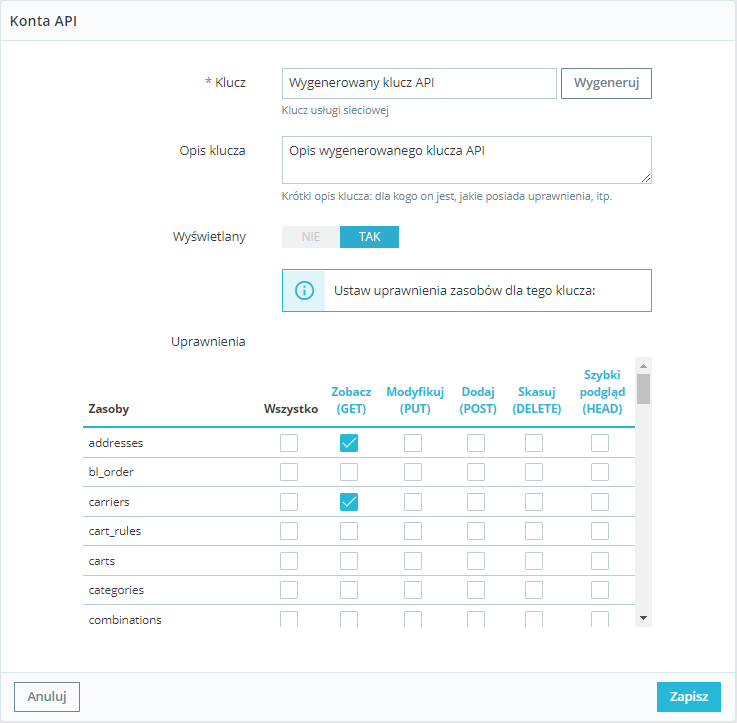
- Dla sekcji Uprawnienia wskaż następujące pola zgodnie z poniższą tabelą:
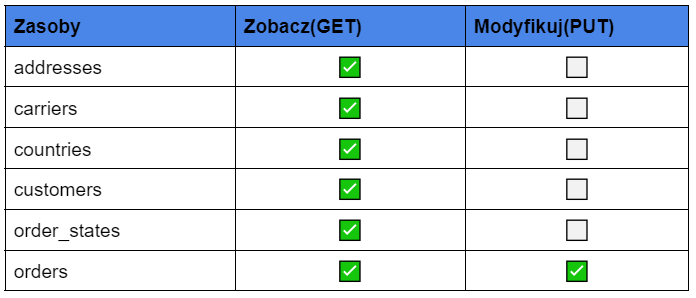
- Zatwierdź ustawienia klikając w przycisk Zapisz.
Konfiguracja w Apaczka.pl
- Zaloguj się do konta na Apaczka.pl.
- W menu po lewej stronie wybierz: Koszyk zleceń / Importy > Źródła zamówień.
- W sekcji Dodaj nowe źródło kliknij w kafelek PrestaShop.
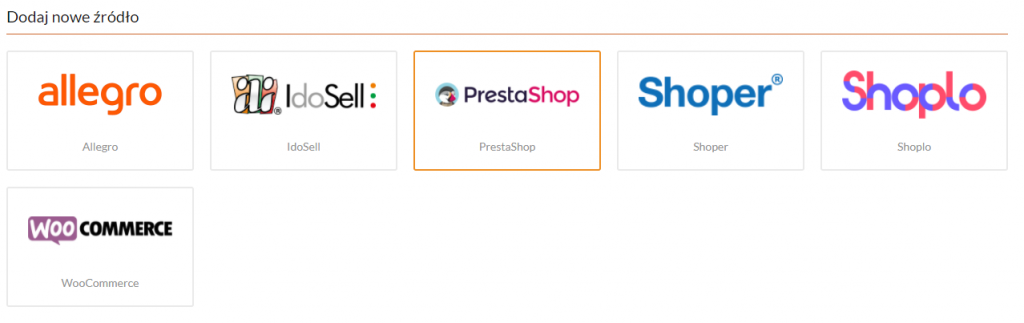
- Na ekranie pojawi się okno Ustawienia źródła, wprowadź kolejno:
- Nazwa wyświetlana – nazwa źródła zlecenia widoczna później na liście źródeł w Apaczka.pl.
- Adres URL – adres www Twojego sklepu PrestaShop. Przejdź na stronę główną swojego sklepu i skopiuj adres z paska adresu przeglądarki.
- Klucz API – skopiuj wcześniej wygenerowany klucz z panelu PrestaShop.
- Dodatkowo w sekcji Ustawienia domyślne możesz zdefiniować następujące opcje:
- Wyślij numer listu przewozowego jako notatka prywatna – numery listów przewozowych po złożeniu zlecenia zostaną dodane w notatce prywatnej pod zamówieniem w sklepie PrestaShop (niewidoczne dla klienta).
- Zmień status zlecenia w sklepie – po złożeniu zamówienia transportu status zlecenia w sklepie zmieni się automatycznie na „Zrealizowane”.
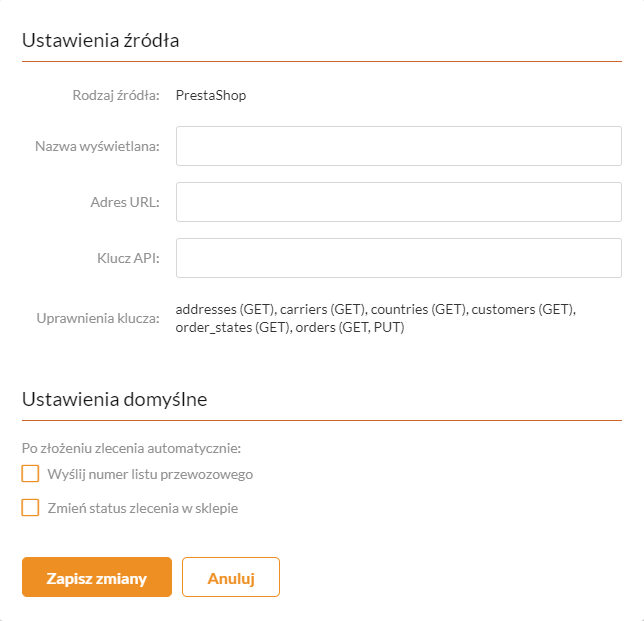
Kliknij w przycisk Zapisz zmiany. Twój sklep PrestaShop został pomyślnie zintegrowany z systemem Apaczka.pl. Możesz teraz importować zlecenia i nadawać przesyłki z poziomu panelu Apaczka.pl.
Import zamówień z PrestaShop
Utworzona integracja pozwala na import zamówień ze sklepu poprzez platformę Apaczka.pl
- Zaloguj się do swojego konta na Apaczka.pl
- Przejdź do zakładki Koszyk zleceń / Importy.
- Wybierz opcje Importuj, widoczną w prawym górnym rogu sekcji, a następnie wskaż źródło importu jako PrestaShop.
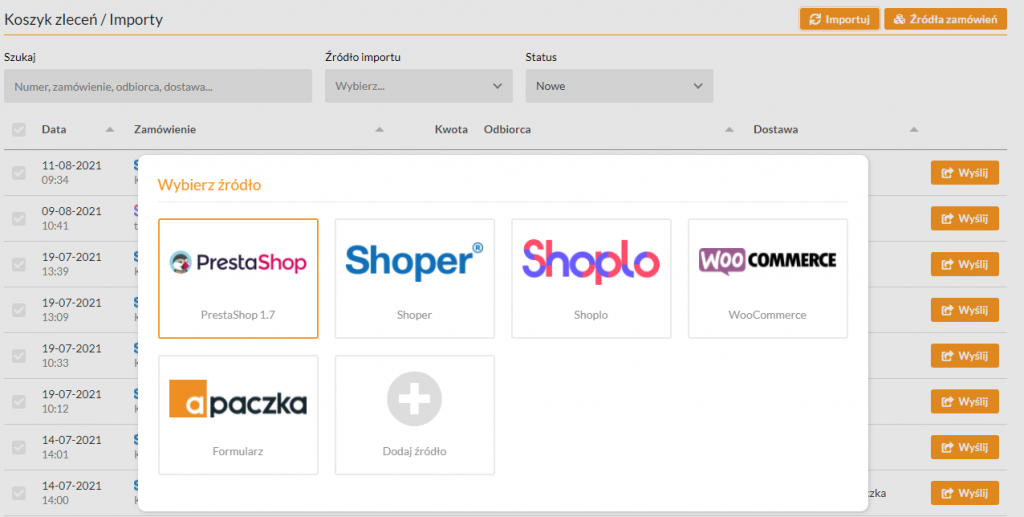
Do platformy Apaczka.pl zostaną zaimportowane wszystkie zlecenia ze statusem “W przygotowaniu”.
PAMIĘTAJ!
W panelu PrestaShop możesz utworzyć własne statusy zamówień (Zakładka Preferencje > Zamówienia > Statusy). Jeżeli chcesz, aby dla wybranego statusu, zlecenie przesyłało się do naszej platformy sprawdź jego ustawienia. Utworzony status powinien mieć włączone opcje:
- zauważ czy zamówienie jest poprawne,
- pozwól Klientowi pobrać i zobaczyć w fakturę PDF,
- pokaż PDF dostawy.
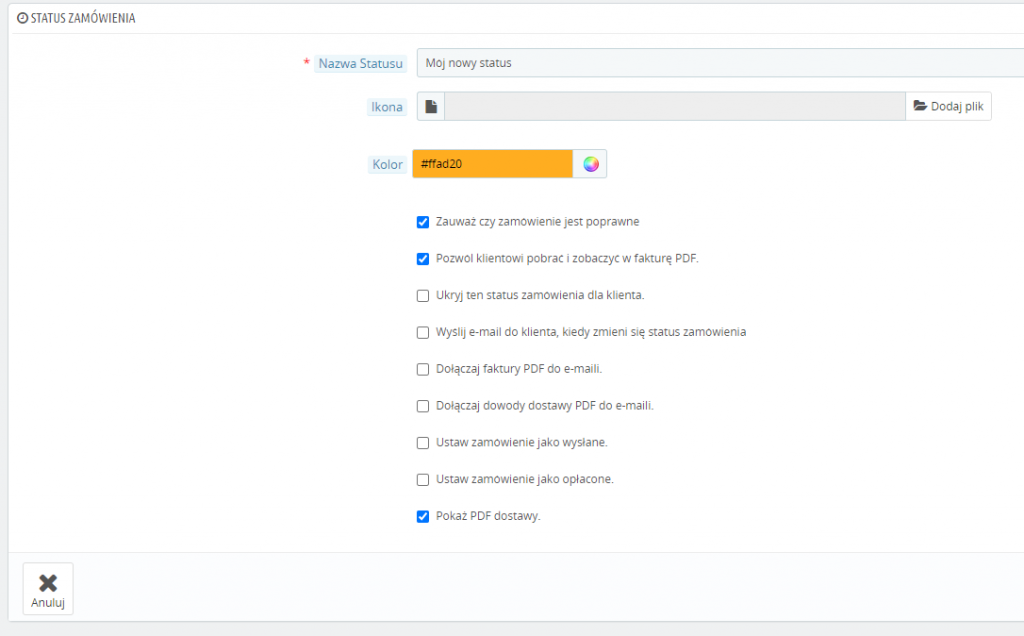
Załóż darmowe konto i bezpłatnie wyceń przesyłkę
Korzystaj z intuicyjnego formularza nadawania przesyłek
Załóż bezpłatne kontoDopasuj ofertę
Chcesz otrzymać ofertę dopasowaną do Twojego biznesu? Wypełnij formularz. Oddzwonimy do 24h.
Dziękujemy! Formularz został wysłany.
Oddzwonimy do 24h.